ReFS arba, sukurtas taip, kad būtų labiau keičiamas ir patikimesnis nei tradicinė NTFS failų sistema. Jis gali palaikyti didesnes vietos ir tinklo saugojimo talpas ir naudoja skaitmeninę metaduomenų žurnalų sistemą, kad pagerintų duomenų atkūrimą ir failų vientisumą. Tačiau, jei jūsųPo atnaujinimo ReFS tomas tampa nepasiekiamas, šis įrašas padės išspręsti problemą.
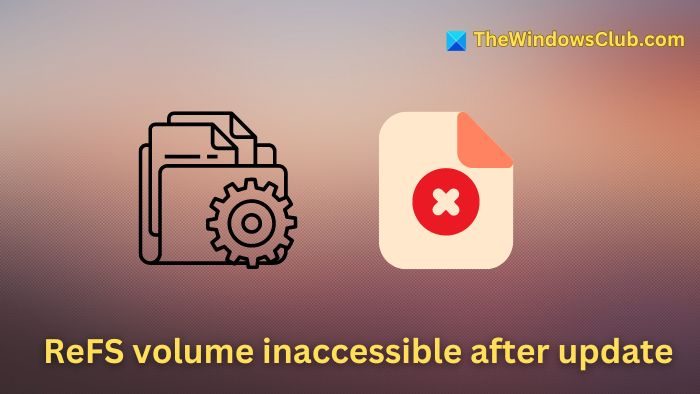
Naudotojai dažnai susiduria su šia problema įdiegę „Windows“ naujinimus arba atnaujinę OS iš „Windows 10“ į „Windows 11“. Pagrindinės klaidos priežastys:
- Nesuderinamas arba sugadintas tomasEkrano kopija:Jei „Windows“ naujinimas (arba OS naujinimas) ir disko tūris nesuderinami, failų sistema gali nesugebėti tinkamai nuskaityti arba įrašyti duomenų. Be to, jei atnaujinimo procesas pertraukiamas kelis kartus arba įvyksta klaidų, garsas gali būti nenuoseklus, o tai gali sukelti nepasiekiamumą.
- Aparatinės įrangos problemos:Fizinis kietojo disko pažeidimas gali sukelti neprieinamus saugojimo sektorius, o tai gali sugadinti failų sistemos metaduomenis. Kadangi visa ReFS technologija yra sutelkta į šiuos metaduomenis, tokios problemos gali sutrikdyti failų vietas ir atributus, todėl disko apimtis tampa nepasiekiama.
- Sugadinti ReFS metaduomenys:Sugadinta arba netinkamai sutvarkyta duomenų struktūra ir jos vietos informacija, trumpai tariant, sugadinti ReFS metaduomenys gali atsirasti dėl staigių sistemos išjungimų, aparatinės įrangos gedimų ar programinės įrangos trikdžių. Tokiais atvejais failų sistema negali pasiekti arba valdyti įrenginyje saugomų duomenų, todėl įvyksta klaida.
Ištaisykite ReFS tomą, kuris nepasiekiamas po atnaujinimo
Norėdami išspręsti minėtą problemą, galite atlikti toliau nurodytus veiksmus.
- Pašalinkite paskutinį įdiegtą „Windows“ naujinimą
- Atnaujinkite ReFS tomą į naujausią versiją
- Įgalinti vientisumo srautus
1] Pašalinkite paskutinį įdiegtą „Windows“ naujinimą
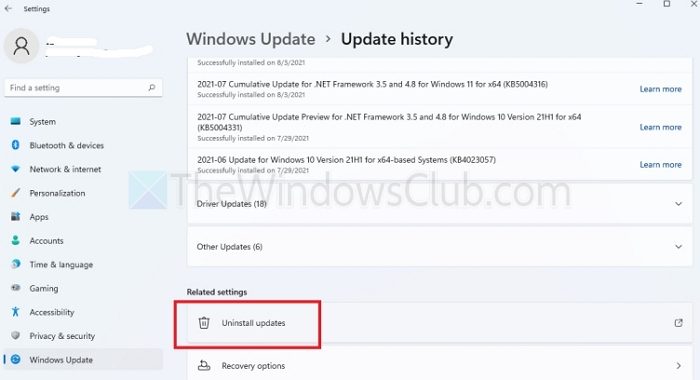
- ? PaspauskiteWindows + Iraktus kartu, kad atidarytumėteNustatymaiprogramėlė.
- ?PasirinkiteWindows naujinimasparinktį iš kairiosios srities, tada spustelėkiteAtnaujinti istorijądešinėje.
- PagalSusiję nustatymaiskyrių, spustelėkitePašalinkite naujinimusir šalia atnaujinimo, kurį reikia pašalinti, pasirinkite Pašalinti.
- ?Paleiskite sistemą iš naujo, kai pašalinimas bus baigtas.
Susiję:
2] Atnaujinkite ReFS tomą į naujausią versiją
Jei sistemoje veikia senesnė arba pasenusi ReFS versija, ji gali būti nesuderinama su dabartine arba naujausia sistemoje įdiegta Windows versija. Pavyzdžiui, ReFS 1.x palaikymas nebepasiekiamas sistemoje Windows. Tokiais atvejais ReFS atnaujinimas gali padėti išspręsti minėtą problemą. Galime atlikti atnaujinimą vietoje, kad užtikrintume, jog ReFS versija būtų atnaujinta automatiškai. Jei norite atnaujinti vietoje „Windows 11“, atlikite toliau nurodytus veiksmus.
- ?failą
- ?Spustelėkite, kad atidarytumėte atsisiųstą failą, ir spustelėkite sąrankos failą, kad tęstumėte.
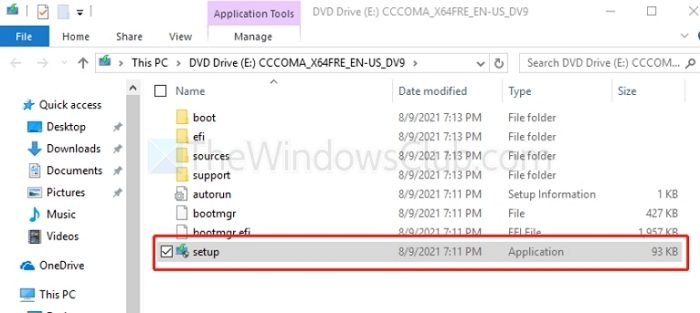
- ?SpustelėkiteKitasjei norite tęsti toliau, ir vykdykite ekrane pateikiamas instrukcijas, kad užbaigtumėte atnaujinimo procesą
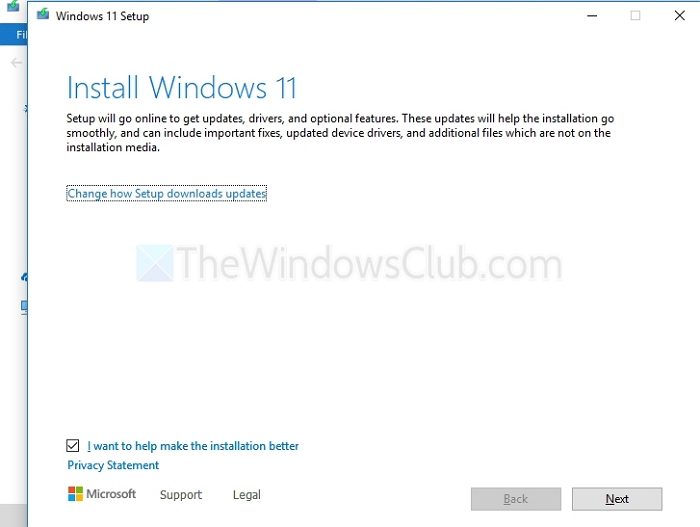
- ?Kai procesas bus baigtas, galime patikrinti dabartinę ReFS versiją naudodamifsutilkomandą Windows terminalo eilutėje atidarę ją kaip administratorių ir įvedę:
fsutil fsinfo refsinfo X
3] Įgalinti vientisumo srautus
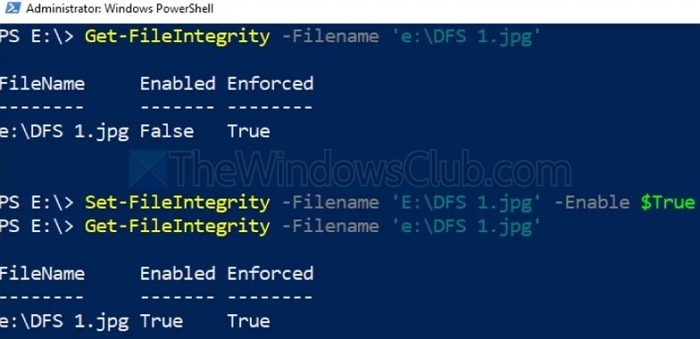
Vientisumo srautai gali nustatyti ir pataisyti pažeistus blokus ar sektorius, jei ReFS tomas nepasiekiamas įdiegus Windows naujinimus dėl duomenų sugadinimo. Taigi tai gali būti laikoma vertinga priemone atkurti disko tūrio funkcionalumą ir užkirsti kelią duomenų praradimui. Norėdami tai padaryti:
- Atidarykite„Windows“ terminalasspausdinantcmddarbalaukio paieškos juostoje ir paleiskite jį kaip administratorių
- Vykdykite toliau nurodytas komandas ta pačia tvarka, kaip nurodyta toliau:
Set ?FileIntegrity ?Filename ?E:\DFS 1.jpg? ?Enable $True Get ?FileIntegrity ?Filename ?e:\DFS 1.jpg?
Pirmoji komanda įgalina failų vientisumą visiems naujiems failams, o antroji – visiems esamiems aplankams ir poaplankiams.
Kuo skiriasi NTFS ir ReFS?
NTFS tiesiogiai modifikuoja failo metaduomenis, todėl jie gali būti pažeidžiami dėl duomenų sugadinimo arba praradimo sistemos gedimų atveju. Kita vertus, ReFS apsaugo duomenų vientisumą sukurdama failo metaduomenų kopiją prieš redagavimą. Duomenys susiejami su atitinkamu failu tik tada, kai atnaujinti metaduomenys sėkmingai įrašomi į diską.
Ar ReFS greitesnis nei NTFS?
ReFS paprastai lenkia NTFS greičiu, ypač didelio masto aplinkoje ir esant dideliam darbo krūviui. Taip yra visų pirma dėl efektyvesnio metaduomenų tvarkymo, kuris apima metaduomenų kopijos sukūrimą prieš redagavimą ir duomenų susiejimą su atnaujintais metaduomenimis tik tada, kai jie sėkmingai įrašyti į diską. Šis metodas sumažina duomenų sugadinimo tikimybę ir gali pagerinti bendrą našumą.


![„SdmoviesPoint“ svetainė neatitinka [pataisos]](https://elsefix.com/tech/tejana/wp-content/uploads/2025/03/How-to-fix-SDMoviesPoint-site-is-not-opening.jpg)
![Spausdintuvas palieka volelio žymes ant popieriaus [Pataisyti]](https://elsefix.com/tech/tejana/wp-content/uploads/2024/12/Printer-leaving-roller-marks-on-paper.png)






